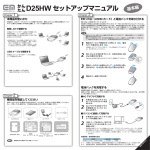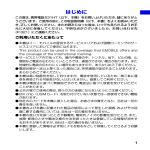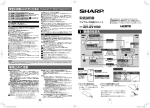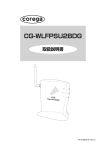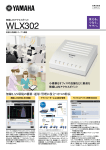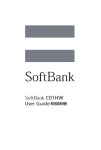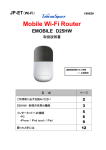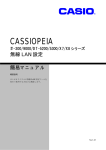Download 無線LANで接続する - Y!mobile(ワイモバイル)
Transcript
User Guide F01HW EMOBILE F01HW User Guide ©イー・モバイル株式会社 本書内で使用されている表示画面、イラストなどは説明用に作成されたものです。 本書の内容に関して、一部でも無断転載することは禁じられています。 本書の内容に関して、将来予告なしに変更することがあります。 本書の内容につきましては万全を期しておりますが、お気づきの点がござい ましたら、ご契約先のお問い合わせ窓口(85 ページ)にご連絡ください。 乱丁、落丁はお取り替え致します。 Microsoft®、Windows®、Windows® 7、Windows Vista®、および Windows® XPは、米国Microsoft Corporationの商標または登録商標です。 Mac、Macintoshは、米国および他の国々で登録されたApple Inc.の商標です。 AdobeおよびAdobe Readerは、米国Adobe Systems Incorporatedの商標ま たは登録商標です。 Wi-Fi®、Wi-Fi Alliance®、Wi-Fi Certified®、WPA™、WPA2™、 Wi-Fi Protected Setup™とそのロゴは、Wi-Fi Alliance の商標または登録商標です。 PlayStation、PS3は、株式会社ソニー・コンピュータエンタテインメントの商 標または登録商標です。 Wiiは、任天堂の商標または登録商標です。 Pocket WiFiの商標およびロゴは、イー・モバイル株式会社の商標または登録商 標です。 イー・モバイルおよびEMOBILEの名称、ロゴは、イー・モバイル株式会社の商 標または登録商標です。 、HUAWEI は、中国Huawei Technologies Co., Ltd.の商標または登録商 標です。 その他、記載の会社名および製品名は、各社の商標または登録商標です。 本製品を廃棄するときは、地方自治体の条例に従って処理するようお願い致しま す。詳しくは、各地方自治体にお問い合わせください。 携帯電話・PHS事業者は、環境を保護し、貴重な資源を再利用するためにお客さまが不 要となってお持ちになる電話機・電池・充電器を、ブランド・メーカー問わず下記マー クのあるお店で回収し、リサイクルを行っています。 はじめに この度は、EMOBILE F01HW(以下、本製品)をお買い上げいただき、誠 にありがとうございます。ご使用の前に本書をよくお読みいただき、正しく お使いください。またお読みになった後は、いつでも見られるようお手元に 大切に保管してください。 不明な点がございましたらご契約先のお問い合わせ窓口(85 ページ)にご 連絡ください。 工場出荷時設定について 本製品と無線 LAN 端末を接続するときに、以下の情報が必要となります。 お買い上げ時は、機器固有のネットワーク名(SSID)と暗号化キー 5 桁 (WEP64bit)/ 8 桁(WPA)が 2 種類設定されています。同梱されてい る「無線 LAN 初期設定シール」にネットワーク名(SSID)、暗号化キー 5 桁(WEP64bit)/ 8 桁(WPA)が記載されていますのでご確認ください。 1 はじめに 工場出荷時設定 インターネットに接続する場合と、各種設定を行う場合とでは、使用する 「SSID」 「WEP Key」 「WPA Key」が異なります。 (52ページ) 接続用 ή✢㪣㪘㪥ೋᦼ⸳ቯ ធ⛯↪ SSID : WEP Key : WPA Key : ⸳ቯ↪ SSID : WEP Key : WPA Key : ᧄ䉲䊷䊦䈲ౣ⊒ⴕ䈇䈢䈚䉁䈞䉖䈱䈪ᄢಾ䈮▤䈚䈩䈒䈣䈘䈇䇯 無線LAN初期設定シール インターネットに接続するときに使用します。 F01HW Pocket WiFi Dock 設定ツールを 使うことはできません。 ・ネットワーク名(SSID) ・暗号化キー(WEP キー) 認証方式を WEP に変更したときに使用し ます。 ・暗号化キー(WPA キー) 設定用 F01HW Pocket WiFi Dock 設定ツールを 使うときに使用します。 インターネット接続はできません。 ・ネットワーク名(SSID) ・暗号化キー(WEP キー) F01HW Pocket WiFi Dock 設 定 ツ ー ル の初期ログインパスワードも同じ値が設定 されています。 認証方式を WEP に変更したときに使用し ます。 ・暗号化キー(WPA キー) ※※お買い上げ時の認証方式は、接続用、設定用ともにWPA/WPA2に設定 されています。ただし、一部のゲーム機などではこの方式で接続できな い場合がありますのでご注意ください。詳細は58ページの「インター ネットや無線LANの各種機能を設定する(無線LAN)」を参照してくだ さい。 2 「無線LAN初期設定シール」は、こ ちらに貼り付けて、大切に保管して ください。 本製品を工場出荷状態に戻すには(リセット) 本製品の電源を入れた状態で、Reset ボタンを約 5 秒以上押すと、工場出 荷時設定にリセットされます。 Reset 注意 •• 本製品をリセットするとご購入後に設定した内容はすべて削除され ます。十分ご注意のうえ本機能をご利用ください。 3 はじめに 本製品の使い方 本製品の無線 LAN アクセスポイント機能を使う 本製品は、無線 LAN アクセスポイント機能を持っています。ご家庭でお使 いのインターネット回線を使い、同時に複数のパソコンやゲーム機などの無 線 LAN 端末※ 1 を接続して、最大 150Mbps ※ 2 の通信を可能にする製品 です。 ※※※※IEEE802.11b/g/nに対応しています。 ※※※※最大速度で接続するためには設定変更が必要です。接続環境などに よって、通信速度が最大値に達しないことがあります。 無線 LAN で接続する → 33 ページ 各種機能を設定する → 51 ページ インターネット 4 本製品と D25HW を組み合わせて使う 本製品と D25HW を接続すると、D25HW に接続しているパソコンやゲー ム機などの無線 LAN 端末から、3G 回線を使わずインターネットに接続す ることが可能です。D25HW を充電することもできます。 D25HW を接続する → 47 ページ インターネット 5 はじめに ご利用いただくにあたって 電波状態が一定以上悪くなった場合には、突然通信が途切れることがあ ります。電波状態が良いところでも通信が途切れることがあります。あ らかじめご了承ください。 本製品は電波法に定める無線局ですので、電波法に基づく検査を受けて いただくことがあります。 公共の場でご使用の際は、周りの方の迷惑にならないようにご注意くだ さい。 本書および本書に記載された製品の使用によって発生した損害、および その回復に要する費用については、当社は一切の責任を負いません。 ご使用の前に、必ず「安全上のご注意」をよくお読みになり、安全に正しく お取り扱いください。 6 無線 LAN に関するご注意 電気製品・AV・OA 機器などの磁気を帯びているところや電磁波が発 生しているところで使用しないでください。 ・・ 磁気や電気雑音の影響を受けると雑音が大きくなったり、通信ができ なくなることがあります。特に電子レンジ使用時には影響を受けるこ とがあります。 ・・ テレビ、ラジオなどに近いと受信障害の原因となったり、テレビ画面が 乱れることがあります。 ・・ 近くに複数の無線 LAN アクセスポイントが存在し、同じチャンネル を使用していると、正しく検索できない場合があります。 周波数帯域について 無線 LAN 搭載機器が使用している周波数帯は、本製品の底面に記載されて います。 2.4:周波数2400MHz帯を使用する無線装置であることを示してい ます。 DS/OF: 変調方式がDSSS、OFDMであることを示しています。 4: 想定される与干渉距離が40m以下であることを示しています。 :2400MHz~2483.5MHzの全帯域を使用し、かつ移動体識別 装置の帯域を回避できることを示しています。 •• 利用可能なチャンネルは国により異なります。 •• 航空機内の使用は、事前に各航空会社へご確認ください。 •• 無線 LAN を海外で利用する場合は、その国の使用可能周波数、法規制な どの条件を確認のうえ、ご利用ください。 7 はじめに 2400MHz 機器使用上の注意事項 無線 LAN 搭載機器の使用周波数帯では、電子レンジなどの家庭用電化 製品や産業・科学・医療用機器のほか工場の製造ラインなどで使用され ている移動体識別用の構内無線局(免許を要する無線局)および特定小 電力無線局(免許を要しない無線局)ならびにアマチュア無線局(免許 を要する無線局)が運用されています。 1. 本製品を使用する前に、近くで移動体識別用の構内無線局および特 定小電力無線局ならびにアマチュア無線局が運用されていないこと を確認してください。 2. 万が一、本製品から移動体識別用の構内無線局に対して有害な電波 干渉の事例が発生した場合には、速やかに使用周波数を変更するか ご利用を中断していただいたうえで、混信回避のための処置(例え ば、パーティションの設置など)を行うか、使用場所を変更してく ださい。 8 無線 LAN 利用時のセキュリティに関するご注意 無線 LAN は、イーサネットケーブルの代わりに、電波を利用してパソコン などの無線 LAN 端末と無線 LAN アクセスポイント間で情報のやり取りを 行うため、電波の届く範囲であれば自由に LAN 接続が可能になるという利 点があります。 その反面、電波が届く範囲内であれば、障害物(壁など)を超えてすべての 場所に届くため、セキュリティに関する設定を行っていない場合は、通信内 容を盗み見られたり不正に侵入されたりするなどのセキュリティ上の問題が 発生する可能性があります。 無線 LAN の仕様上、特殊な方法によってセキュリティ設定が破られる こともあり得ますので、ご理解のうえでお使いください。 セキュリティ設定などについて、お客さまで対処できない場合には、ご 契約先のお問い合わせ窓口(85 ページ)にご相談ください。 無線 LAN 機能をご利用の際に、上記のようなセキュリティに関して発 生するいかなる問題についても、当社は補償いたしかねますのでご了承 ください。 9 はじめに 本書の使いかた 章番号 4 各種機能を設定する インターネットや無線LANの各種機能を 設定する(無線LAN) 操作手順 11 メニューリストから「無線 LAN」をクリックします。 「無線 LAN」の下に「無線 LAN 基本設定」「接続用 SSID 設定」「設 定用 SSID 設定」「WPS」が表示されます。 11 画面表示 設定する機能の名前をクリックします。 無線 LAN 基本設定 無線 LAN の基本的な機能を設定します。(59 ページ) 接続用 SSID 設定 インターネット接続用の無線 LAN 接続機能を設定します。 (60 ページ) 設定用 SSID 設定 F01HW Pocket WiFi Dock 設定ツール用の無線 LAN 接続機能を設 定します。(63 ページ) WPS WPS 対応端末の接続方法を設定します。(67 ページ) 10 各項目を設定します。 設定項目 21 ページ番号 無線 無線 LAN の基本的な機能を設定 58 21 説明 IEEE802.11 モード 無線 LAN の ドを選択しま チャンネル 使用チャンネ 択します。 チャンネルの 周波数帯域 使用する周波 を指定します 設定が完了したら「適用」 注意 • これらの設定を変更 ります。その場合に • 無線 LAN に許容さ よって異なります。 国の通信事情に十分 • 最大速度(150Mb 帯域」の設定を「2 • D25HW を本製品 が「20MHz(通常 • D25HW を本製品 の変更はできません 安全上のご注意 この「安全上のご注意」は、お使いになる人や、他の人への危害、財産への 損害を未然に防ぎ、安全に正しくお使いいただくための内容を記載していま す。ご使用の際には、必ず記載事項をお守りください。また、お読みになっ た後は大切に保管してください。 表示記号の説明 危険 警告 注意 この表示の内容を無視して、誤った取り扱いをす ると、人が死亡または重傷を負うおそれが高い内 容を示しています。 この表示の内容を無視して、誤った取り扱いをす ると、人が死亡または重傷を負う可能性がある内 容を示しています。 この表示の内容を無視して、誤った取り扱いをす ると、人が軽傷を負う可能性および物的損害の発 生が想定される内容を示しています。 図記号の説明 禁止 分解禁止 本製品の取り扱いにおける禁止事項(してはいけ ないこと)を示しています。 本製品を分解すると感電などの傷害を負うおそれ があるので、分解してはいけないことを示してい ます。 11 安全上のご注意 濡れ手禁止 本製品を濡れた手で扱うと感電するおそれがある ので、濡れた手で触ってはいけないことを示して います。 水濡れ禁止 本製品を水に濡らすなどして使用すると漏電によ る感電や発火のおそれがあるので、水に濡らして はいけないことを示しています。 風呂、シャワー室 での使用禁止 本製品を風呂、シャワー室で使用すると漏電によ る感電や発火のおそれがあるので、風呂、シャワー 室で使用してはいけないことを示しています。 指示 電源プラグを必ず コンセントから抜く 本製品の取り扱いにおける指示事項(必ず実行し ていただくこと)を示しています。 AC アダプタの電源プラグを必ずコンセントから 抜いていただくことを示しています。 具体的な内容は図記号とともに文章で示します。 12 F01HW本体に関する注意事項 危険 分解、改造をしないでください。 発熱、発火、感電や故障の原因となります。なお本製品の改造は電波法違 反になります。 直射日光や熱風が直接当たる所、暖房器具のそばなど、高温に なる所での使用、放置はしないでください。 発熱、発火、機器の変形、変色や故障の原因となります。 また本製品が高温になり、やけどの原因になる可能性があります。 濡れた手で触らないでください。 感電や故障の原因となります。 浴室などで使用したり、水の中につけたりしないでください。 発熱、発火、感電や故障の原因となります。 コップのそばなど、液体がこぼれるおそれがある場所では使用 しないでください。 液体がこぼれて濡れると、感電、発熱、故障の原因となります。 強い衝撃を与えたり、投げつけたりしないでください。 発熱、発火、破裂、故障、本人や他の人のけがの原因となります。 本体に無理な力を加えないでください。 発熱、発火、破裂、故障の原因となります。 13 安全上のご注意 警告 電子レンジなどの加熱調理機器や高圧容器に入れないでくださ い。 発熱、発火、感電や故障の原因となります。 すき間から異物を入れないでください。 発熱、発火、感電や故障の原因となります。 煙が出ている、変な臭いがするなどの異常状態の場合には、そ のまま使用し続けると、発熱、発火の原因となります。すぐに AC アダプタをコンセントから抜き、本体の電源を切り、ご契 約先のお問い合わせ窓口(85 ページ)にご連絡ください。 内部に水などが入った場合には、すぐに本製品を AC アダプタ から取り外し、本製品の電源を切ってください。 そのまま使用し続けると、発熱、発火の原因となります。すぐに本製品を AC アダプタから取り外してください。 落雷のおそれがあるときは、すぐに本製品の AC アダプタの電 源プラグを抜いてください。 落雷、感電、発火の原因となります。また屋外の場合は安全な場所へ移動 してください。 長時間使用しない場合、本製品を AC アダプタから取り外して ください。 感電、火災、故障の原因となります。 必ず専用の機器をご使用ください。 指定以外の機器を使用すると、発熱、発火、破裂、故障の原因となります。 14 航空機内や病院など、使用を禁止されている場所では使用しな いでください。 電子機器や医療機器に影響を及ぼすおそれがあり、事故の原因となります。 高精度な電子機器の近くでは使用しないでください。 電子機器の動作に影響を及ぼすおそれがあります。 ※影響を受けるおそれがある機器の例: •• 心臓ペースメーカー・補聴器・その他医用電気機器・火災報知器・自動 ドア など。 •• 医用電気機器を使用される場合は電波による影響について、機器メー カーまたは販売業者に確認してください。 横向きに寝かせたり、通風孔をふさいだりしないでください。 また、収納棚や本棚など風通しの悪い狭い場所、じゅうたんや 布団の上に置いたり、テーブルクロスなどをかけたりしないで ください。 内部に熱がこもり、火災、故障の原因となります。 15 安全上のご注意 注意 ぐらついた台の上や傾いた所など、不安定な場所に置かないで ください。 落下して、けがや故障の原因となります。 使用中に本製品や AC アダプタが熱くなることがありますが手 で触れることのできる温度であれば異常ではありません。 そのままお使いください。ただし長時間触れたまま使用していると低温や けどになるおそれがあります。 お子さまが使用するときは、取り扱いに問題がないことを保護 者が確認してください。 感電するなどの事故やけがの原因となります。 クレジットカードなどと本製品を近づけないでください。 クレジットカードなどの磁気カードのデータが消失するおそれがありま す。 皮膚に異常が生じた場合は、ただちに使用を止め、医師の診断 を受けてください。 お客さまの体質や体調によっては、かゆみ、かぶれ、湿疹などが生じる場 合があります。 16 本製品に使用されている材料や表面処理は以下に記載のとおりです。 製品本体 使用箇所 本体 LAN接続端子(イーサネッ トケーブル接続端子) ACアダプタ接続端子 D25HW接続端子 D25HW固定用ホルダー ACアダプタ 本体 ケーブル 端子部 使用材料・表面処理 PC+ABC PA6T CN7015LT(+)(f1)(t2) 端子部:GOLD 3U 表面:ニッケルメッキ処理 PC SE-100X2 UL2468 鉄 17 安全上のご注意 ACアダプタに関する注意事項 危険 お客さまによる改造や分解・修理はしないでください。 警告 本 体 に 接 続 す る AC ア ダ プ タ は、 必 ず 同 梱 の AC ア ダ プ タ (PCF01HWZ10)を使用してください。他の AC アダプタは 使用しないでください。 AC アダプタはコンセントに直接接続してください。 タコ足配線は過熱し、火災の原因となります。 使用されないときには、安全のため、AC アダプタをコンセン トおよび本体から外しておいてください。 表示された電源電圧以外の電圧で使用しないでください。 それ以外の電圧で使用されますと、火災の原因となります。 AC アダプタ:100 ~ 240V 濡れた手で AC アダプタを抜き差ししないでください。 感電のおそれがあります。 AC アダプタを水やその他の液体につけたり、濡らしたりしな いでください。 18 コップのそばなど、液体がこぼれるおそれがある場所では使用 しないでください。 倒れて内部に水などが入りますと、火災や感電の原因となります。 AC アダプタに強い衝撃を与えたり、投げ付けたりしないでく ださい。 AC アダプタのコネクタを針金などの導電性物質でショートさ せないでください。 感電、故障、発火の原因となります。 コードを傷つけたり、破損したり、加工したりしないでください。 また、重いものを載せたり、引っ張ったり、無理に曲げたりす るとコードを傷め、火災や感電の原因となります。 落雷のおそれがあるときは、落雷による感電・火災の防止のため、 本体の電源を切り、AC アダプタをコンセントから抜いてくだ さい。 電子レンジや高圧容器に入れないでください。 19 安全上のご注意 注意 AC アダプタを抜くときは、コードを引っ張らないでください。 コードが傷つき、火災、感電の原因となることがあります。 周囲温度 0 ~ 40℃、湿度 20 ~ 90%の範囲でご使用ください。 直射日光の当たる場所で使用および放置しないでください。 ほこりの多い場所に置かないでください。 落下させたり、衝撃を与えたりしないでください。 コードの根元部分を無理に曲げないでください。 重いものを載せないでください。 電源プラグが傷んだり、コンセントの差し込みがゆるいときは 使用しないでください。 布などでくるまないでください。 20 取扱上のご注意 この表示の内容を無視して、誤った取り扱いをすると、本製品の本来の性能 を発揮できない、もしくは機能停止を招く内容を示していますので、必ずお 守りください。 注意<F01HW本体に関する注意事項> 水濡れさせないでください。 本製品は防水仕様ではありません。浴室や加湿器のそばといった多湿環境 や、雨が降りかかる環境下では使用しないでください。また洗濯機で洗わ ないでください。故障の原因が水濡れであると判明した場合、保証の対象 外となります。 エアコン吹出口の近くなどで使用しないでください。 温度が急激に変化することにより結露が発生して、故障の原因となります。 次のような極端な温度環境での使用は避けてください。 •• 直射日光の当たる場所、暖房設備やボイラーの近くなど、特に温度が上 がる場所。 •• 冷蔵倉庫など、特に温度が下がる場所。 一般の電話機や、テレビ、ラジオなどをお使いになっている近く で使用しないでください。 お互いに影響を受ける場合がありますので、なるべく離して使用してくだ さい。 落としたり強い衝撃を与えたり曲げたりしないでください。 落としたり、重い物の下敷きにしたり、変な持ち方をして曲げるなど無理 な力を加えないでください。故障の原因となります。この場合、保証の対 象外となります。 21 取扱上のご注意 使用中に、強い磁石を近づけないでください。 故障の原因となります。 ほこりや湿気の少ない場所に保管してください。 故障の原因となります。 使用しないときは、端子が汚れないように保管してください。 ほこりなどにより本製品の端子が汚れると、パソコンと接続できないこと があります。 汚れたり、水滴が付いたりしたときは、乾いた柔らかい布でふ き取ってください。 アルコール、ベンジン、シンナーなどの薬品や、化学雑巾、洗剤などを用 いると、外装や印刷が変質することがありますので、使用しないでくださ い。 本 製 品 に AC ア ダ プ タ や イ ー サ ネ ッ ト ケ ー ブ ル、 ま た は D25HW 本体を取り付けるときは、正しい方向に無理なく取り 付けてください。 逆方向に取り付けたり、違和感がある状態で取り付けると、破損や故障の 原因となります。 注意<ACアダプタに関する注意事項> 充電中、AC アダプタが温かくなることがありますが、異常で はありませんのでそのままご使用ください。 強い衝撃を与えないでください。また、充電端子、端子ガイド を変形させないでください。 22 お願い 当社では動作環境を満たすパソコンおよびゲーム機などの無線 LAN 端末に 対して、正常に動作することを確認しています。しかし周辺機器の増設やイ ンストールされているアプリケーションの固有の設定などの影響により、本 製品が正常に動作しない可能性があります。お客さまの環境で必ず正常動作 することを保証するものではありません。 免責事項について 火災および地震などの災害、第三者による行為、その他の事故、お客さ まの故意または過失、誤用、その他異常な条件下での使用により生じた 損害に関して、当社は一切の責任を負いません。 本製品の使用または使用不能から生じる付随的な損害(記録内容の変 化・消失、通信などの機会を逃したために生じた損害、事業利益の損失、 事業の中断など)に関して、当社は一切の責任を負いません。 本書の記載内容を守らないことにより生じた損害に関して、当社は一切 の責任を負いません。 当社が関与していない接続機器、ソフトウェアとの組み合せによる誤動 作などから生じた損害に関して、当社は一切の責任を負いません。 23 目次 はじめに................................................................................................................. 1 工場出荷時設定について............................................................................. 1 本製品の使い方............................................................................................ 4 ご利用いただくにあたって......................................................................... 6 無線 LAN に関するご注意.......................................................................... 7 無線 LAN 利用時のセキュリティに関するご注意................................... 9 本書の使いかた......................................................................................... 10 安全上のご注意.................................................................................................. 11 取扱上のご注意.................................................................................................. 21 目次...................................................................................................................... 24 1 ご利用になる前に.......................................................................................... 26 梱包品を確認してください...................................................................... 27 各部の名称と機能..................................................................................... 28 本体を設置する......................................................................................... 31 2 無線 LAN で接続する................................................................................... 33 無線 LAN 機能について........................................................................... 34 無線 LAN で接続する............................................................................... 35 3 D25HW を接続する.................................................................................... 47 D25HW の無線 LAN 機能について...................................................... 48 D25HW を充電する................................................................................ 50 24 4 各種機能を設定する...................................................................................... 51 F01HW Pocket WiFi Dock 設定ツールについて............................. 52 本製品の状態を確認する(ステータス)................................................ 57 インターネットや無線 LAN の各種機能を設定する(無線 LAN) ..... 58 管理者情報や本体のファームウェアを変更する(システム設定)...... 69 サポート情報を確認する(ヘルプ)........................................................ 71 5 故障と思われる前に...................................................................................... 72 困ったときは............................................................................................. 73 6 付録................................................................................................................. 76 主な仕様..................................................................................................... 77 F01HW Pocket WiFi Dock 設定ツール 設定一覧......................... 78 用語集......................................................................................................... 82 保証とアフターサービス.......................................................................... 84 GPL 書面によるオファー........................................................................ 86 25 1 ご利用になる前に 梱包品を確認してください................................................27 各部の名称と機能................................................................28 本体の名称と機能........................................................28 表示ランプについて....................................................30 本体を設置する...................................................................31 イーサネットケーブルを接続する.............................31 電源を入れる/切る....................................................32 26 梱包品を確認してください お買い上げいただいた商品には次のものが入っています。お使いになる前に 確認してください。万一、不足していた場合には、ご契約先のお問い合わせ 窓口(85 ページ)にご連絡ください。 本体 F01HW 本体 付属品 (Warranty) User Guide F01HW HUAWEI TECHNOLOGIES CO., LTD. AC アダプタ 取扱説明書(本書) 保証書 (本体、AC アダプタ 各 1 部) ή✢㪣㪘㪥ೋᦼ⸳ቯ ធ⛯↪ SSID : WEP Key : WPA Key : ⸳ቯ↪ SSID : WEP Key : WPA Key : ᧄ䉲䊷䊦䈲ౣ⊒ⴕ䈇䈢䈚䉁䈞䉖䈱䈪ᄢಾ䈮▤䈚䈩䈒䈣䈘䈇䇯 無線 LAN 初期設定シール お願 い イーサネットケーブル (約 3m)(試供品) 保証書を含め付属品は大切に保管してください。 27 1 ご利用になる前に 各部の名称と機能 本体の名称と機能 前面部 背面部 5 1 4 6 9 2 3 7 8 1 Power ランプ ・・ 電源がオンのときに点灯します。 2 WiFi ランプ ・・ WiFi(無線 LAN)機能がオンのときに点灯します。 3 Internet ランプ ・・ イーサネットケーブルが ADSL モデムなどと接続されているときに 点灯します。 4 WPS ランプ ・・ WPS 方式での接続認証中は点滅し、認証が完了して接続が可能にな ると点灯します。詳しくは 45 ページの「WPS 対応の無線 LAN 端 末を接続する場合」をご覧ください。 5 D25HW 接続端子 28 ・・ D25HW を接続して充電します。また 3G 回線を使わずにインター ネット接続することも可能です。詳しくは 47 ページの「D25HW を接続する」をご覧ください。 6 WPS ボタン ・・ 無線 LAN 機能がオンの状態で約 5 秒押し続けると、WPS(Wi-Fi Protected Setup)機能を開始します。WPS 機能を搭載した無線 LAN 端末をお使いの場合に、無線 LAN の接続設定を簡単に行うこ とができます。詳しくは 45 ページの「WPS 対応の無線 LAN 端末 を接続する場合」をご覧ください。 7 電源プラグ接続端子 ・・ AC アダプタの電源プラグを接続します。 8 LAN 接続端子(イーサネットケーブル接続端子) ・・ イーサネットケーブルを接続します。ご家庭で契約しているインター ネット接続サービスを利用して、無線 LAN 端末からインターネット を楽しめます。詳しくは 33 ページの「無線 LAN で接続する」をご 覧ください。 9 Reset ボタン ・・ 本体を初期化します。約 5 秒以上押すと、本体の設定がお買い上げ 時の設定に戻ります。 29 1 ご利用になる前に 表示ランプについて 本製品では、通信状態、異常状態の情報を表示ランプによってお知らせしま す。 表示ランプ Powerランプ WiFiランプ Internet ランプ WPS ランプ 30 消灯 通信状態/異常状態 電源オフ (緑)点灯 電源オン (赤)点灯 ファームウェア更新エラー (緑)点滅(低速) ファームウェア更新中 消灯 WiFi オフ (緑)点灯 WiFi オン (緑)点滅(高速) WiFi でデータ転送中 消灯 イーサネットケーブル未接続 (緑)点灯 イーサネットケーブル接続 (緑)点滅(高速) イーサネットケーブルでデータ転送中 消灯 WPS 未接続 (緑)点灯 WPS 成功 (緑)点滅(高速) WPS 実行中 (緑)点滅(低速) WPS 失敗 本体を設置する イーサネットケーブルを接続する ご家庭で契約しているインターネット接続サービス事業者(プロバイダー) の回線を利用して、 無線 LAN 端末からインターネット接続が可能になります。 111 ADSL モデムなどの LAN 接続端子(イーサネットケーブル接続端子) にイーサネットケーブルを接続します。 •• ADSL モデムなどの設定方法については、お使いの機器の取扱説明 書をご覧ください。 •• ハブやルータなどの機器をお使いの場合、各機器の接続端子にイー サネットケーブルを接続します。詳しくはお使いの機器の取扱説明 書をご覧ください。 222 イーサネットケーブルの一方を本体の LAN 接続端子(イーサネット ケーブル接続端子)に接続します。 注意 •• インターネット接続サービス事業者(プロバイダー)に加入してい ない場合、別途契約いただき、インターネット回線をご用意ください。 •• ルータタイプの ADSL モデムやブロードバンドルータなど DHCP サーバ機能をもった機器と接続する必要があります。 31 1 ご利用になる前に 電源を入れる/切る 1 2 111 付属の AC アダプタの電源プラグを、本体の電源プラグ接続端子に差 し込みます。( 1 ) 222 AC アダプタのプラグを、コンセントに差し込みます。( 2 ) AC アダプタをコンセントに差し込むと、電源が入ります。 333 AC アダプタの電源プラグを抜いて電源を切ります。 32 2 無線LANで接続する 無線 LAN 機能について..................................................... 34 無線 LAN で接続する......................................................... 35 一般的な無線 LAN 端末を接続する場合.................. 35 Wii を接続する............................................................ 36 PS3 を接続する......................................................... 41 WPS 対応の無線 LAN 端末を接続する場合........... 45 33 2 無線LANで接続する 無線LAN機能について 本製品は IEEE802.11b/g/n の無線 LAN 規格に対応しており、本製品と 無線 LAN 端末(パソコンやゲーム機など)を無線 LAN で接続して、最大 54Mbps(802.11g 接 続 時 ) / 最 大 11Mbps(802.11b 接 続 時 ) / 150Mbps(802.11n 接続時)※のデータ通信ができます。 ※※インターネット接続の速度は、インターネット接続サービス事業者(プ ロバイダー)とご契約のプランや接続環境などによって異なります。最 大速度で接続するためには設定変更が必要です。 また、本製品は WPS(Wi-Fi Protected Setup)機能に対応しており、 お使いの無線 LAN 端末が WPS 機能に対応している場合には、無線 LAN の接続設定を簡単に行うことができます。 WPS 機 能 に 対 応 し て い な い 無 線 LAN 端 末 で も、 本 製 品 に 設 定 さ れ た SSID と暗号化キーを入力するだけで簡単に接続することができます。 SSID と暗号化キーについては、1 ページの「工場出荷時設定について」を 参照してください。 ここでは、一般的な無線 LAN 端末、WPS 対応機器を、無線 LAN ではじ めて接続する場合の操作について説明しています。 説明 34 •• これらの設定は、はじめて接続するときに行います。いったん設定 したあとは、無線 LAN 端末の無線 LAN 機能をオンにするだけで、 自動的に接続が再開されます(「自動的に再接続」などが設定されて いる場合)。 •• 必要に応じて、無線 LAN 機能の詳細設定を変更することもできます。 詳しくは、51 ページの「各種機能を設定する」をご覧ください。 •• セ キ ュ リ テ ィ を 確 保 す る た め、 お 買 い 上 げ 時 に 設 定 さ れ て い る SSID、WPA 事前共有キー、WEP キーを変更してお使いになる ようお勧めします。詳しくは 58 ページの「インターネットや無線 LAN の各種機能を設定する(無線 LAN)」をご覧ください。 無線LANで接続する 一般的な無線 LAN 端末を接続する場合 ここでは、各種ゲーム機や携帯端末などの一般的な無線 LAN 端末を、無線 LAN セキュリティ設定の暗号化方式を「WPA」にして接続する場合を例に して説明しています。 111 無線 LAN 端末の無線 LAN 機能をオンにします。 222 アクセスポイントを検索します。 無線 LAN 端末で「アクセスポイントを接続」や「検索する」などの メニューを選択すると、近くにあるアクセスポイントが一覧表示され ます。 333 アクセスポイントの一覧から、本製品の「SSID」を選択します。 ••「SSID」については同梱の無線 LAN 初期設定シールの「接続用 SSID」欄を参照してください。 •• 本製品の「SSID」の設定を変更している場合は、設定している名 称を選択します。 444 「WPA キー」を入力し、設定を保存します。 ••「WPA キー」については同梱の無線 LAN 初期設定シールの「接続 用 WPA Key」欄を参照してください。 •• 無線 LAN 端末によっては、暗号化方式の選択画面が表示されるこ とがあります。「WPA」を選択してください。 35 2 無線LANで接続する Wii を接続する 画面表示や手順は、無線 LAN セキュリティ設定の暗号化方式が「WPA」 の場合を例にして説明しています。その他のセキュリティ設定の場合は、一 部の操作および画面が異なります。詳しくは、Wii の取扱説明書などを参照 してください。 111 31 ページおよび 32 ページの手順に従って、本製品の電源を入れます。 本製品の「Power ランプ」「WiFi ランプ」「Internet ランプ」が緑色に 点灯していることを確認してください。 222 Wii メニュー画面から、「Wii」を選択します。 36 333 「Wii 本体設定」を選択します。 444 「 」を選択して、「Wii 本体設定 2」画面を表示させます。 555 「インターネット」を選択します。 37 2 無線LANで接続する 666 「接続設定」を選択します。 777 「未設定」と表示されている接続先の 1 つを選択します。 38 888 「Wi-Fi 接続」を選択します。 999 「アクセスポイントを検索」を選択します。 1111「OK」を選択します。 39 2 無線LANで接続する 1111 一覧画面から本製品の「SSID」(F01HW-XXXXXXXXXXXX)が表 示されている項目を選択します。 ••「SSID」については、1 ページの「工場出荷時設定について」を参 照してください。 •• 本製品の「SSID」の設定を変更している場合には、設定している 名称の項目を選択します。 1111 WPA キーを正しく入力し、「OK」を選択します。 •• WPA キーについては、1 ページの「工場出荷時設定について」を 参照してください。 1111「この内容を保存します。よろしいですか ?」と表示されますので「OK」 を選択します。 1111「OK」を選択します。 接続テストが始まります。「接続に成功しました。」が表示されたら設 定完了です。 40 PS3 を接続する 画面表示や手順は、無線 LAN セキュリティ設定の暗号化方式が「WPA」 の場合を例にして説明しています。その他のセキュリティ設定の場合は、一 部の操作および画面が異なります。詳しくは、PS3 の取扱説明書などを参 照してください。 111 31 ページおよび 32 ページの手順に従って、本製品の電源を入れます。 本製品の「Power ランプ」「WiFi ランプ」「Internet ランプ」が緑色に 点灯していることを確認してください。 222 PS3 のホームメニュー画面から、 「設定」→「ネットワーク設定」→「イ ンターネット接続設定」の順に選択します。 333 「はい」を選択し、○ボタンを押します。 41 2 無線LANで接続する 444 「かんたん」を選択し、方向キー「 」を押します。 555 「無線」を選択し、方向キー「 」を押します。 42 666 「検索する」を選択し、方向キー「 」を押します。 777 一覧画面から本製品の「SSID」(F01HW-XXXXXXXXXXXX)が表 示されている項目を選択し、○ボタンを押します。 ••「SSID」については、1 ページの「工場出荷時設定について」を参 照してください。 •• 本製品の「SSID」の設定を変更している場合には、設定している 名称の項目を選択し、○ボタンを押します。 43 2 無線LANで接続する 888 表示された SSID を確認し、方向キー「 」を押します。 999 ワイヤレス LAN セキュリティ設定で「WPA-PSK/WPA2-PSK」を 選択し、方向キー「 」を押します。 1111 ○ボタンを押して WPA キーを正しく入力し、方向キー「 」を押します。 •• WPA キーについては、1 ページの「工場出荷時設定について」を 参照してください。 1111 設定一覧を確認し、○ボタンを押します。 設定が保存されます。 1111 ○ボタンを押します。 接続テストが始まります。テストの結果が表示されたら設定完了です。 44 WPS 対応の無線 LAN 端末を接続する場合 ここでは、WPS 対応の無線 LAN 端末を、PBC(Push Button Configuration) 方式で接続する場合を例にして説明します。 111 無線 LAN 端末の無線 LAN 機能をオンにし、必要に応じて WPS 設 定の準備操作を行います。 222 本製品の WPS ボタンを約 5 秒以上押し続けます。 本製品の WPS ランプが点滅します。 333 無線 LAN 端末で WPS 機能の接続操作を行います。 設定に成功すると、WPS ランプが点灯します。 •• WPS ランプは約 10 秒で消灯します。 •• お使いの無線 LAN 端末によって操作は異なります。 444 無線 LAN 端末でその他の設定が必要な場合には、画面表示に従って 設定操作を行ってください。 45 2 無線LANで接続する 注意 46 •• WPS 機能の設定方法は、機器によって異なります。お使いの無線 LAN 端末の取扱説明書などをご覧ください。 •• 本製品の SSID ステルス機能が有効になっていると WPS 機能は使 用できません。SSID ステルス機能については、58 ページの「イン ターネットや無線 LAN の各種機能を設定する(無線 LAN)」をご覧 ください。 ••「WPS」を実行するには無線 LAN がオンになっている必要がありま す。無線 LAN がオンになっていることをご確認のうえ、WPS 設定 を行ってください。 •• お使いの WPS 対応の無線 LAN 端末に WPS 用の PIN コードが指 定されている場合は、指定された PIN コードをあらかじめ本製品の 設定項目「無線 LAN」内の「WPS PIN」に設定しておく必要があ ります。67 ページの「WPS」をご覧ください。 •• 認証方式が WEP または暗号化なしに設定してある状態で WPS を 起動すると、認証方式が WPA に変更されます。それ以前に WEP または暗号化なしで使用していた無線 LAN 端末は認証方式を WPA に変更する必要があります。WPS 機能開始後、約 2 分の間に機器 の接続がない場合には、認証方式が元の設定に戻ります。 •• WPS での接続に失敗した場合は、WPS ランプがゆっくり点滅しま す。点滅を解除するには WPS ボタンを短く押してください。 •• 再度 WPS を実行する場合は、WPS ボタンを 5 秒以上押し続けて ください。 3 D25HWを接続する D25HW の無線 LAN 機能について................................ 48 イーサネットケーブルを接続している場合............. 48 イーサネットケーブルを接続していない場合......... 49 D25HW を充電する.......................................................... 50 電池残量の表示について............................................ 50 47 3 D25HWを接続する D25HWの無線LAN機能について D25HW を本製品に挿している間、D25HW に接続している無線 LAN 端 末は、本製品に接続しなおすことなく、そのままインターネットに接続する ことができます。 •• D25HW を本製品に挿してしばらくすると、D25HW のディスプレイに 「Dock」と表示されます(表示されるまでに 1 分以上かかる場合があり ます)。Dock 表示中は、D25HW に接続している無線 LAN 端末がイー サネットケーブルを経由してインターネットに接続されます。 •• D25HW のディスプレイに「Error1」「Error2」「Error3」と表示された 場合は、73 ページの「困ったときは」をご覧ください。 •• 本製品と D25HW を接続すると、D25HW 設定ツールから、「Dock 接 続設定」画面を表示できるようになります。設定できる内容については D25HW の取扱説明書「各種機能を設定する」をご覧ください。 イーサネットケーブルを接続している場合 D25HW に接続している無線 LAN 端末は、イーサネットケーブルを経由 してインターネットに接続されます。D25HW の 3G 回線は使用しません。 インターネット 48 注意 •• D25HW を本製品に挿している間は、D25HW の「無線 LAN 基本 設定」の「チャンネル」が「Auto」に設定され、変更できません。 D25HW を本製品から抜くと D25HW の「チャンネル」は元の設 定に戻ります。 •• D25HW を本製品に挿している間は、D25HW の「無線 LAN 基本 設定」の「国名」は変更できません。 •• D25HW を本製品に抜き挿しした際に、D25HW および本製品に接 続されている無線 LAN 端末が切断されることがありますので、再接 続が必要となる場合があります。 •• D25HW および本製品に接続されている無線 LAN 端末が同時に通 信すると、通信速度が低下する場合があります。 イーサネットケーブルを接続していない場合 D25HW に接続している無線 LAN 端末は、D25HW の 3G 回線を経由し てインターネットに接続されます。ご契約の料金プランに応じて、通信料金 がかかります。 インターネット 49 3 D25HWを接続する D25HWを充電する D25HW を本製品に挿して、D25HW の充電ができます。 •• D25HW の EMOBILE ロゴが本製品の前面に来るよう、向きを合わせて 接続してください。 電池残量の表示について D25HW の電池残量は、ディスプレイ上部の電池残量表示で確認できます。 電池切れに近い状態になると、電池残量表示が点滅します。 詳しくは D25HW の取扱説明書をご覧ください。 50 4 各種機能を設定する F01HW Pocket WiFi Dock 設定ツールについて...... 52 F01HW Pocket WiFi Dock を設定するために 必要な環境................................................................... 53 F01HW Pocket WiFi Dock 設定ツールを 起動する....................................................................... 54 F01HW Pocket WiFi Dock 設定ツール画面に ついて........................................................................... 56 本製品の状態を確認する(ステータス).......................... 57 インターネットや無線 LAN の各種機能を設定する (無線 LAN)......................................................................... 58 無線 LAN 基本設定..................................................... 59 接続用 SSID 設定....................................................... 60 設定用 SSID 設定 ..................................................... 63 WPS............................................................................. 67 管理者情報や本体のファームウェアを変更する (システム設定)................................................................... 69 管理者設定................................................................... 70 ファームウェアアップデート.................................... 70 工場出荷設定............................................................... 71 サポート情報を確認する(ヘルプ).................................. 71 51 4 各種機能を設定する F01HW Pocket WiFi Dock設定ツー ルについて 本製品に無線 LAN で接続したパソコンから、Web ブラウザを使用して本 製品の各種機能を設定することができます。 •• インターネットに接続する場合と、各種設定を行う場合とでは、使用する 「SSID」「暗号化キー」が異なります。 接続用(SSID / WPA Key / WEP Key):インターネットに接続す るときに使用します。設定ツールを使うことはできません。 設定用(SSID / WPA Key / WEP Key):F01HW Pocket WiFi Dock 設定ツールを使うときに使用します。インターネット接続はでき ません。 注意 52 •• 無線 LAN で接続したパソコンから、F01HW Pocket WiFi Dock 設定ツールで「DHCP 設定」や「無線 LAN 基本設定」の設定内容 を変更すると、無線 LAN の接続が切れることがあります。再接続す るにはパソコンの設定変更が必要になりますのでご注意ください。 •• F01HW Pocket WiFi Dock 設定ツールを同時に複数のパソコンで 表示/設定することはできません。 F01HW Pocket WiFi Dock を設定するために必要な環境 本製品を設定するためには、下記の条件を満たす、無線 LAN 機能を搭載し たパソコンが必要です。 OS: ・・ Windows XP Home Edition Service Pack 3 以降 ・・ Windows XP Professional Service Pack 3 以降 ・・ Windows Vista Home Basic(32 ビット及び 64 ビット) ・・ Windows Vista Home Premium(32 ビット及び 64 ビット) ・・ Windows Vista Business(32 ビット及び 64 ビット) ・・ Windows Vista Ultimate(32 ビット及び 64 ビット) ・・ Windows 7 Starter(32 ビット) ・・ Windows 7 Home Premium(32 ビット及び 64 ビット) ・・ Windows 7 Professional(32 ビット及び 64 ビット) ・・ Windows 7 Ultimate(32 ビット及び 64 ビット) ・・ Mac OS X 10.5 ・・ Mac OS X 10.6 ※※対応OSはすべて日本語版となります。 画面解像度:推奨 1024 × 768 以上 対応ブラウザ: ・・ Windows:Microsoft Internet Explorer 6,7,8 ・・ Mac OS X:Safari 3, 4, 5 53 4 各種機能を設定する F01HW Pocket WiFi Dock 設定ツールを起動する •• 本製品の「SSID」と「WPA Key」「WEP Key」は、インターネット接 続用と設定用が別々に用意されています。詳しくは 1 ページの「工場出 荷時設定について」をご覧ください。 111 パソコンの無線 LAN 機能をオンにします。 222 33 ページの「無線 LAN で接続する」を参考に、「設定用 SSID」へ 接続します。 333 「設定用 WPA Key」を入力します。 444 Web ブ ラ ウ ザ を 起 動 し、 ア ド レ ス 入 力 欄 に「http://pocketwifi. home」または「http://192.168.1.1」と入力し、F01HW Pocket WiFi Dock 設定ツールを起動します。 ログイン画面が表示されます。 •• 本製品のお買い上げ時のプライベート IP アドレスは、 「192.168.1.1」 に設定されています。 54 555 ユーザ名とパスワードを入力して、「ログイン」をクリックします。 •• お 買 い 上 げ 時、 ユ ー ザ 名 は「admin」 が、 パ ス ワ ー ド は 設 定 用 WEP Key と同じ 5 桁の数字が設定されています。WEP キーにつ いては、1 ページの「工場出荷時設定について」をご覧ください。 •• 必要に応じて「言語」欄のリストから画面表示に使用する言語を選 択してください。 ログインに成功すると、F01HW Pocket WiFi Dock 設定ツール画 面が表示されます。 注意 •• セキュリティ保護のため、お買い上げ時のパスワードは変更するこ とをお勧めします。変更方法については、70 ページの「管理者設定」 をご覧ください。 •• 設定ツールの画面からインターネットに接続することはできません。 インターネットに接続する場合は、接続用 SSID に接続しなおして ください。 •• F01HW Pocket WiFi Dock 設定ツールの操作が一定時間ない場 合、次の操作時に自動ログアウトする場合があります。入力中の項 目は削除されますので、ご注意ください。 55 4 各種機能を設定する F01HW Pocket WiFi Dock 設定ツール画面について 1 3 2 1 メニューリスト メニュー項目をクリックして、設定ページを切り替えます。 2 ログアウト F01HW Pocket WiFi Dock 設定ツールからログアウトします。 3 設定ページ 各機能の設定/情報画面が表示されます。 56 本製品の状態を確認する(ステータス) 111 メニューリストから「ステータス」をクリックします。 本 体(「 シ ス テ ム 」)、 イ ン タ ー ネ ッ ト(「 イ ン タ ー ネ ッ ト 接 続 」)、 D25HW( 「Pocket WiFi 接続状態」 ) 、無線 LAN(「無線 LAN」「接 続用 SSID 設定」 「設定用 SSID 設定」 「無線 LAN クライアントリスト」 ) についての情報が表示されます。 57 4 各種機能を設定する インターネットや無線LANの各種機能を 設定する(無線LAN) 111 メニューリストから「無線 LAN」をクリックします。 「無線 LAN」の下に「無線 LAN 基本設定」「接続用 SSID 設定」「設 定用 SSID 設定」「WPS」が表示されます。 222 設定する機能の名前をクリックします。 無線 LAN 基本設定 無線 LAN の基本的な機能を設定します。(59 ページ) 接続用 SSID 設定 インターネット接続用の無線 LAN 接続機能を設定します。 (60 ページ) 設定用 SSID 設定 F01HW Pocket WiFi Dock 設定ツール用の無線 LAN 接続機能を設 定します。(63 ページ) WPS WPS 対応端末の接続方法を設定します。(67 ページ) 58 無線 LAN 基本設定 無線 LAN の基本的な機能を設定します。 111 各項目を設定します。 設定項目 説明 設定範囲 初期値 IEEE802.11• モード 無線 LAN の動作モー 11b/g、11b のみ、 11b/g/n ドを選択します。 11g のみ、11b/g/n チャンネル 使用チャンネルを選 択します。 チャンネル自動選択、 チャンネル 1 ~ 13 自動選択 チャンネルの• 周波数帯域 使用する周波数帯域 を指定します。 20MHz(通常)、 20MHz(通常) 20/40MHz(倍速) 222 設定が完了したら「適用」ボタンをクリックします。 注意 •• これらの設定を変更すると、無線 LAN で接続できなくなることがあ ります。その場合には、 無線 LAN 端末の接続設定を変更してください。 •• 無線 LAN に許容されるチャンネルや周波数帯などの設定値は、国に よって異なります。本製品を日本国外でお使いになる場合には、各 国の通信事情に十分注意してご利用ください。 •• 最大速度(150Mbps)で使用するためには、「チャンネルの周波数 帯域」の設定を「20/40MHz(倍速)」に変更する必要があります。 •• D25HW を本製品に挿している間は、「チャンネルの周波数帯域」 が「20MHz(通常)」に設定されます。 •• D25HW を本製品に挿している間は、本製品の「無線 LAN 基本設定」 の変更はできません。 59 4 各種機能を設定する 接続用 SSID 設定 インターネット接続用の無線 LAN 接続機能を設定します。 111 各項目を設定します。 設定項目 60 説明 設定範囲 初期値 SSID ネットワーク名(SSID) を設定します。 最大 32 文字までの半 ※ 1 角英数字と半角記号 SSID ステルス※ 2 本製品の SSID が表示され るかどうかを設定します。 有効、無効 無効 プライバシー セパレータ 接続している無線 LAN 端 末同士での通信を禁止する かどうかを設定します。 有効、無効 有効 設定項目 説明 セキュリティ モード※ 3 認証方式を選択します。 WPA 暗号化 方式 暗号化方式を選択します。 WPA 事前 共有キー キー更新間隔 設定範囲 初期値 WPA/ 暗号化なし、WEP WPA2(Open System) 、 WEP(Shared Key) 、 PSK WEP(Auto) 、WPAPSK、WPA2-PSK、 WPA/WPA2-PSK TKIP、AES、 AES+TKIP AES+ TKIP 8 文字以上、最大 63 ※ 1 「WPA-PSK」 文字までの半角英数字 「WPA/WPA2-PSK」 「WPA2-PSK」を選択して と半角記号、または いるときに使用する WPA 64 桁の 16 進数 事前共有キーを指定します。(0 ~ 9、A ~ F) 暗号キーの更新間隔を指定 します。 60 ~ 9999 3600 暗号化方式 WEP のみ 「セキュリティモード」で 「WEP(Shared Key)」を 選択しているときに表示さ れます。 暗号化方式を選択します。 WEP デフォルト キー Key1 ~ Key4 「セキュリティモード」で 「WEP(Open System)」、 「WEP(Shared Key)」、 「WEP(Auto)」を選択し ているときに表示されま す。 現在の WEP キーを設定し ます。 Key1 61 4 各種機能を設定する 設定項目 WEP Key 1~4 説明 設定範囲 初期値 ※1 ASCII: 「セキュリティモード」で 「WEP(Open System)」、 半角英数字と半角記 (WEP 「WEP(Shared Key)」、 号。5 文字(64bit) Key 1 のみ)、 「WEP(Auto)」を選択し または 13 文字 ASCII (128bit)。 ているときに表示されま す。 WEP キーを設定します。 Hex: 16 進数(0 ~ 9、A あわせて、ASCII または ~ F)。 Hex を選択します。 10 桁(64bit)また は 26 桁(128bit)。 MAC アドレス MAC アドレスフィルタ機 フィルタリン 能の動作モードを選択しま す。 グモード 無効、許可、拒否 MAC アドレス 接続を許可、または禁止す 00 ~ FF の 6 組の 番号 る無線 LAN 端末の MAC アドレスを 64 個まで設定 します。 (例) XX:XX:XX:XX:XX:XX 無効 (なし) ※ ※※※お買い上げ時の設定については、1 ページの「工場出荷時設定 について」をご覧ください。 ※ ※※ 「有効」に設定すると、WPS ※ 機能が利用できなくなりますので ご注意ください。 ※ ※※※セキュリティモードを変更すると、必要な設定項目が表示され ます。 222 設定が完了したら「適用」ボタンをクリックします。 注意 62 •• これらの設定を変更すると、無線 LAN で接続できなくなることがあ ります。その場合には、無線 LAN 端末の接続設定を変更してくださ い。 設定用 SSID 設定 F01HW Pocket WiFi Dock 設定ツール用の無線 LAN 接続機能を設定し ます。 63 4 各種機能を設定する 111 各項目を設定します。 設定項目 説明 設定範囲 ネットワーク名(SSID) 最大 32 文字までの を設定します。 半角英数字と半角記 号 SSID ステルス※ 2 本製品の SSID が表示さ れるかどうかを設定しま す。 有効、無効 無効 プライバシー セパレータ 接続している無線 LAN 端 有効、無効 末同士での通信を禁止す るかどうかを設定します。 有効 IP アドレス 本製品のプライベート IP アドレスを設定します。 0 ~ 255 の 4 組の 番号 192.168. 1.1 サブネット マスク サブネットマスクを設定 します。 0 ~ 255 の 4 組の 番号 255.255. 255.0 DHCP サーバ DHCP 機能を利用するか 無効、有効 機能 どうかを設定します。 64 初期値 F01HWSET-UP ※ 1 SSID IP アドレス 範囲 無線 LAN 端末に割り当て 0 ~ 255 の番号 る IP アドレスの範囲を指 定します。 セキュリティ モード※ 3 認証方式を選択します。 WPA 暗号化 方式 暗号化方式を選択します。 TKIP、AES、 AES+TKIP 有効 100 ~ 200 WPA/ 暗号化なし、WEP (Open System)、 WPA2-PSK WEP(Shared Key)、WEP(Auto)、 WPA-PSK、WPA2PSK、WPA/WPA2PSK AES+TKIP 設定項目 WPA 事前 共有キー キー更新間隔 説明 設定範囲 初期値 8 文字以上、最大 63 ※ 1 「WPA-PSK」 文字までの半角英数 「WPA/WPA2-PSK」 字と半角記号、また 「WPA2-PSK」を選択 しているときに使用する は 64 桁の 16 進数 WPA 事前共有キーを指 (0 ~ 9、A ~ F) 定します。 暗号キーの更新間隔を指 定します。 60 ~ 9999 3600 暗号化方式 「セキュリティモード」で WEP のみ 「WEP(Shared Key)」 を選択しているときに表 示されます。 暗号化方式を選択します。 WEP デフォルト キー 「セキュリティモード」で Key1 ~ Key4 「WEP(Open System)」、 「WEP(Shared Key)」、 「WEP(Auto)」を選択 しているときに表示され ます。 現在の WEP キーを設定 します。 Key1 WEP Key 1~4 ※1 「セキュリティモード」で ASCII: 「WEP(Open System)」、 半角英数字と半角記 (WEP Key 「WEP(Shared Key)」、 号。5 文字(64bit) 1 のみ)、 ASCII 「WEP(Auto)」を選択 または 13 文字 しているときに表示され (128bit)。 ます。 WEP キーを設定します。 Hex: あわせて、ASCII または 16 進数(0 ~ 9、A ~ F)。 Hex を選択します。 10 桁(64bit)また は 26 桁(128bit)。 65 4 各種機能を設定する 設定項目 説明 MAC アドレス MAC アドレスフィルタ フィルタリン 機能の動作モードを選択 します。 グモード 設定範囲 無効、許可、拒否 MAC アドレス 接続を許可、または禁止 00 ~ FF の 6 組の する無線 LAN 端末の 番号 MAC アドレスを 64 個 まで設定します。 (例)XX:XX:XX:XX:XX:XX 初期値 無効 (なし) ※ ※※※お買い上げ時の設定については、1 ページの「工場出荷時設定 について」をご覧ください。 ※ ※※ 「有効」に設定すると、WPS ※ 機能が利用できなくなりますので ご注意ください。 ※ ※※※セキュリティモードを変更すると、必要な設定項目が表示され ます。 222 設定が完了したら「適用」ボタンをクリックします。 注意 66 •• これらの設定を変更すると、無線 LAN で接続できなくなることがあ ります。その場合には、 無線 LAN 端末の接続設定を変更してください。 WPS WPS 端末の接続方法を設定します。 111 各項目を設定します。 設定項目 説明 設定範囲 WPS モード 認証方式を選択します。 PIN、PBC WPS PIN ※ WPS 対応端末に設定 されている PIN コード を入力します。 初期値 PBC 4 桁または 8 桁 (なし) の半角数字 ※※ 「WPS ※ PIN」を設定すると、自動的に本製品の WPS 機能がオン になります。約 2 分以内に無線 LAN 端末で WPS 機能の接続操 作を行ってください。 222 設定が完了したら「適用」ボタンをクリックします。 67 4 各種機能を設定する 注意 68 •• WPS 機能の設定方法は、機器によって異なります。お使いの無線 LAN 端末の取扱説明書などをご覧ください。 •• 本製品の SSID ステルス機能が有効になっていると WPS 機能は使 用できません。SSID ステルス機能については、58 ページの「イン ターネットや無線 LAN の各種機能を設定する(無線 LAN)」をご覧 ください。 ••「WPS」を実行するには無線 LAN がオンになっている必要がありま す。無線 LAN がオンになっていることをご確認のうえ、WPS 設定 を行ってください。 •• お使いの WPS 対応の無線 LAN 端末に WPS 用の PIN コードが指 定されている場合は、指定された PIN コードをあらかじめ本製品の 設定項目「無線 LAN」内の「WPS PIN」に設定しておく必要があ ります。67 ページの「WPS」をご覧ください。 •• 認証方式が WEP または暗号化なしに設定してある状態で WPS を 起動すると、認証方式が WPA に変更されます。それ以前に WEP または暗号化なしで使用していた無線 LAN 端末は認証方式を WPA に変更する必要があります。WPS 機能開始後、約 2 分の間に機器 の接続がない場合には、認証方式が元の設定に戻ります。 •• WPS での接続に失敗した場合は、WPS ランプがゆっくり点滅しま す。点滅を解除するには WPS ボタンを短く押してください。 •• 再度 WPS を実行する場合は、WPS ボタンを 5 秒以上押し続けて ください。 管理者情報や本体のファームウェアを変更 する(システム設定) 111 メニューリストから「システム設定」をクリックします。 「管理者設定」「ファームウェアアップデート」「工場出荷設定」が表示 されます。 222 各項目を設定します。 ※※ 実際の画面とは異なります。 69 4 各種機能を設定する 管理者設定 F01HW Pocket WiFi Dock 設定ツールのログイン設定を変更できます。 111 「ユーザ名」欄に新しいアカウントを入力します。 222 「パスワード」欄と「パスワードの再確認」欄に、新しいパスワードを 入力します。 パスワードは、最大 16 文字までの半角英数字と半角記号で設定しま す。 333 「適用」ボタンを押します。 パスワードが変更され、「ログイン」画面に戻ります。 ファームウェアアップデート 当社のホームページなどで、本製品のファームウェアの更新ファイルが配布 されることがあります。ファームウェアを更新する場合に使用します。 •• ファームウェアのアップデートに失敗した場合は、お問い合わせ窓口(85 ページ)までご連絡ください。 111 「参照」ボタンを押して、入手したファームウェアファイルを指定しま す。 222 「アップデート」ボタンを押します。 画面の指示に従って作業完了まで待ちます。アップデート中に LAN 接続を切断したり、AC アダプタを外したりしないでください。 アップデートが完了すると本製品が再起動されます。 70 工場出荷設定 ユーザーが設定した情報を削除し、お買い上げ時の設定に戻します。 111 「実行」ボタンを押します。 本製品の設定がお買い上げ時の設定に書き換えられます。 作業が完了すると本製品が再起動されます。 サポート情報を確認する(ヘルプ) 111 メニューリストから「ヘルプ」をクリックします。 「イー・モバイル公式サイト」、「お客さまサポート」の URL が表示さ れます。 注意 •• F01HW Pocket WiFi Dock 設定ツールからはインターネットに接 続できません。「接続用 SSID」に接続しなおしてからご確認くださ い。 71 5 故障と思われる前に 困ったときは.......................................................................73 症状 72 参照ページ 1. 無線 LAN 端末を接続できない。 73 2. インターネットへの接続に失敗した。 74 3. 通信がすぐに切れる。 74 4. 本製品の設定をお買い上げ時の状態に戻したい。 74 5. D25HW のディスプレイにエラーが表示される。 75 まず、以下の項目をお調べください。それでも問題が解決できない場合は、 ご契約先のお問い合わせ窓口(85 ページ)にご相談ください。 困ったときは 111 無線 LAN 端末を接続できない。 111 本製品と無線 LAN 端末の無線 LAN 機能がオンになっているこ とを確認してください。 222 正しい WPA 事前共有キーを入力しているか、確認してください。 WPA 事前共有キーを忘れた場合は、本製品をリセットするか、 58 ページの「インターネットや無線 LAN の各種機能を設定す る(無線 LAN)」を参照して WPA 事前共有キーを設定しなおし、 もう一度接続の操作を行ってください。 また、無線 LAN 端末によっては、WPA/WPA2 の暗号化方式 に対応していない場合があります。お使いの無線 LAN 端末の取 扱説明書をご確認ください。 333 WEP の暗号化方式を設定している場合は、正しい WEP キーを 設定しているか、確認してください。WEP キーを忘れた場合は、 58 ページの「インターネットや無線 LAN の各種機能を設定す る(無線 LAN)」を参照して WEP キーを設定しなおし、もう一 度接続の操作を行ってください。 444 WPS 機能で接続できない場合は、無線 LAN 端末の取扱説明 書などを参照してください。それでも接続できない場合は、無 線 LAN 機能を手動で設定する必要があります。33 ページの 「無線 LAN で接続する」を参照してください。 555 WPS 用の PIN コードが指定された無線 LAN 端末を接続する場 合は、正しい PIN コードを設定しているか、確認してください。 詳しくは、67 ページの「WPS」を参照してください。 73 5 故障と思われる前に 222 インターネットへの接続に失敗した。 111 ご自宅で契約しているインターネット接続サービス事業者(プロ バイダー)の回線が、 正常に稼動していることを確認してください。 222 設定用 SSID に接続した無線 LAN 端末からは、インターネット に接続できません。接続用 SSID へ接続しなおしてください。 333 通信がすぐに切れる。 111 AC アダプタやイーサネットケーブルが正しく接続されているか 確認してください。 222 F01HW Pocket WiFi Dock 設定ツールで、ネットワーク関連 の項目が正しく設定されていることを確認してください。詳しく は 58 ページの「インターネットや無線 LAN の各種機能を設定 する(無線 LAN)」をご覧ください。 333 本製品と無線 LAN 端末の電源をいったん切ってからイーサネット ケーブルを接続しなおしたあと、もう一度電源を入れてください。 444 本製品の設定をお買い上げ時の状態に戻したい。 74 本体のボタン操作でリセットする場合 本製品の電源が入った状態で、Reset ボタンを約 5 秒以上押し ます。本製品をリセットすると、すべての設定内容がお買い上げ 時の状態に戻ります。 F01HW Pocket WiFi Dock 設定ツールから本製品をリセット する場合 111 F01HW Pocket WiFi Dock 設定ツールを起動します。 222 「システム設定」をクリックします。 333 「実行」ボタンをクリックすると、設定内容がお買い上げ時 の状態に戻ります。 555 D25HW のディスプレイにエラーが表示される。 「Error1」と表示される場合 D25HW が ADSL モデムやブロードバンドルータなどから IP アドレスを正常に取得できていません。 111 31 ページの「本体を設置する」を参照して各機器が正しく 接続されていることを確認してください。 222 お使いの ADSL モデムやブロードバンドルータなどの取扱 説明書を参照して DHCP サーバ機能が動作していることを 確認してください。 「Error2」と表示される場合 ADSL モデムやブロードバンドルータなどの LAN 側ネットワー クのサブネットマスク設定が広すぎます。 お使いの機器の取扱説明書を参照して、LAN 側サブネットマス ク設定を「255.255.255.0」に設定してください。設定完了後、 D25HW を本製品に挿しなおしてください。 「Error3」と表示される場合 ADSL モデムやブロードバンドルータなどの LAN 側ネットワー クアドレスが D25HW の LAN 側ネットワークアドレスと競合 しています。 D25HW の取扱説明書を参照のうえ、DHCP 設定画面で IP ア ドレスを異なるサブネットのアドレスに変更してください。設定 完了後、D25HW を本製品に挿しなおしてください。 75 6 付録 主な仕様...............................................................................77 F01HW Pocket WiFi Dock設定ツール 設定一覧....78 用語集...................................................................................82 保証とアフターサービス....................................................84 お問い合わせ窓口........................................................85 GPL 書面によるオファー..................................................86 76 主な仕様 製品名 F01HW 外形寸法 約 99.7mm × 99.7mm × 49.75mm 質量 約 106.5g インターフェイス イーサネット:10BASE-T/100BASE-TX 消費電力 通信時最大:約 7W 通信時一般:約 4W ※使用状況により消費電力は変化します。 電源 DC 12V、1A 環境条件 動作温度範囲:-10 ~ 45℃ 保管温度範囲:-20 ~ 70℃ 湿度:5%~ 95% 対応周波数 2400MHz ~ 2483.5MHz(1 ~ 13ch) 通信方式 LAN:IEEE802.3u(100BASE-TX)、 IEEE802.3(10BASE-T)、AUTO-MDIX 対応 WLAN:IEEE802.11b/g/n 接続台数 最大接続可能台数:31 台 ※※接続台数が増えると、通信速度が低下します。 AC アダプタ 電源:AC100V ~ 240V 入力電流:最大 0.5A 出力電圧/電流:12V、1A 寸法:約 74mm × 29mm × 63.2mm コードの長さ:約 150cm 77 6 付録 F01HW Pocket WiFi Dock設定ツール 設定一覧 設定範囲 初期値 ステータス メニュー項目/設定項目 - - 無線 LAN - - - - - - 無線 LAN 基本設定 無線 LAN IEEE802.11 モード 11b/g、11b のみ、11g のみ、 11b/g/n 11b/g/n チャンネル チャンネル自動選択、1 ~ 13 チャンネル自動選 択 チャンネルの周波数帯域 20MHz(通常)、 20/40MHz(倍速) 接続用 SSID 設定 - 無線 LAN - - - SSID 最大 32 文字までの半角英数 字と半角記号 ※ SSID ステルス 有効、無効 無効 プライバシーセパレータ 有効、無効 セキュリティポリシー 有効 - - セキュリティモード WPA/WPA2暗号化なし、WEP(Open PSK System)、WEP(Shared Key)、WEP(Auto)、WPAPSK、WPA2-PSK、WPA/ WPA2-PSK 暗号化方式 WEP のみ WPA WPA 暗号化方式 78 20MHz(通常) WEP - TKIP、AES、AES+TKIP - AES+TKIP メニュー項目/設定項目 設定範囲 初期値 WPA 事前共有キー 8 文字以上、最大 63 文字ま での半角英数字と半角記号、 または 64 桁の 16 進数(0 ~ 9、A ~ F) ※ キー更新間隔 60 ~ 9999 3600 WEP キー設定 デフォルトキー WEP Key 1 ~ 4 - Key1 ~ Key4 ASCII: 半角英数字と半角記号。5 文 字(64bit)または 13 文字 (128bit)。 Hex: 16 進数(0 ~ 9、A ~ F)。 10 桁(64bit)または 26 桁 (128bit)。 MAC アドレス フィルタリング設定 - Key1 ※(WEP Key 1 のみ)、ASCII - MAC アドレス フィルタリングモード 無効、許可、拒否 MAC アドレス 00 ~ FF の 6 組の番号 設定用 SSID 設定 - 無効 (なし) - - 無線 LAN - - SSID 最大 32 文字までの半角英数 字と半角記号 F01HW-SET-UP SSID ステルス 有効、無効 無効 プライバシーセパレータ 有効、無効 手動設定 有効 - - IP アドレス 0 ~ 255 の 4 組の番号 192.168.1.1 サブネットマスク 0 ~ 255 の 4 組の番号 255.255.255.0 79 6 付録 メニュー項目/設定項目 設定範囲 DHCP サーバ DHCP サーバ機能 無効、有効 IP アドレス範囲 0 ~ 255 の番号 セキュリティポリシー - 有効 100 ~ 200 - - セキュリティモード WPA/WPA2暗号化なし、WEP(Open PSK System)、WEP(Shared Key)、WEP(Auto)、WPAPSK、WPA2-PSK、WPA/ WPA2-PSK 暗号化方式 WEP のみ WPA WEP - - WPA 暗号化方式 TKIP、AES、AES+TKIP AES+TKIP WPA 事前共有キー 8 文字以上、最大 63 文字ま での半角英数字と半角記号、 または 64 桁の 16 進数(0 ~ 9、A ~ F) ※ キー更新間隔 60 ~ 9999 3600 WEP キー設定 デフォルトキー WEP Key 1 ~ 4 80 初期値 - - Key1 ~ Key4 ASCII: 半角英数字と半角記号。5 文 字(64bit)または 13 文字 (128bit)。 Hex: 16 進数(0 ~ 9、A ~ F)。 10 桁(64bit)または 26 桁 (128bit)。 - Key1 ※(WEP Key 1 のみ)、ASCII メニュー項目/設定項目 設定範囲 初期値 - - MAC アドレス フィルタリング設定 MAC アドレス フィルタリングモード 無効、許可、拒否 MAC アドレス 00 ~ FF の 6 組の番号 WPS 無効 (なし) - - WPS 設定内容 - - WPS の実行 - WPS モード PIN、PBC WPS PIN ※ 4 桁または 8 桁の半角数字 WPS 状態 - PBC (なし) - - システム設定 - - 管理者設定 - - ユーザ名 最大 16 文字までの半角英数 字と半角記号 admin パスワード 最大 16 文字までの半角英数 字と半角記号 (なし) パスワードの再確認 最大 16 文字までの半角英数 字と半角記号 (なし) ファームウェアアップデート - - 現在のファームウェア バージョン - - ファームウェア ファイル選択 - - 工場出荷設定 工場出荷設定に戻す ヘルプ - - - - - - ※※※お買い上げ時の設定されているSSID、WEPキー、WPAキーについて は、1ページの「工場出荷時設定について」を参照してください。 81 6 付録 用語集 DHCP(Dynamic Host Configuration Protocol) IP ネットワークに接続する端末に対して IP アドレスを自動的に割り当て、 接続に必要な情報を提供する機能です。接続のための設定が簡単になる反面、 接続のたびに IP アドレスが変わるため、IP アドレスで端末を特定すること ができなくなります。 MAC アドレス(Media Access Control アドレス) すべてのネットワーク機器に対して固有に割り当てられた 6 バイト 長 の ID 番 号 の こ と で す。 一 般 的 に MAC ア ド レ ス は、16 進 数 で 「XX:XX:XX:XX:XX:XX」のように表現されます。 SSID(Service Set IDentifier) 無線 LAN アクセスポイントを識別するための名前のことです。通信可能な 範囲に無線 LAN アクセスポイントが複数ある場合、接続するアクセスポイ ントを指定するときに利用します。 WEP(Wired Equivalent Privacy) 無線通信で使われる初期の暗号化規格です。5 文字または 13 文字の共有 キーを使用する暗号化方式が採用されています。 82 WPA(Wi-Fi Protected Access) WEP を改良した暗号化規格で、あらかじめ設定した事前共有キーで認証後 は、自動的に生成された暗号化キーが使用されます。また、長い暗号化キー をサポートする AES(Advanced Encryption Standard)と暗号化キー を動的に変更する TKIP(Temporal Key Integrity Protocol)という 2 つの暗号化方式を利用して、より安全な通信を行うことができます。 WPS(Wi-Fi Protected Setup) 無線 LAN の接続やセキュリティ設定を簡単にできるようにする機能です。 プッシュボタン方式や PIN コード方式など、複数の接続方式が利用できま す。 WPS PIN WPS に対応した無線 LAN 端末が発行する数桁の数字です。WPS の PIN コード方式で設定するとき、この数字を本製品に入力することで、安全に無 線 LAN 設定をすることができます。 83 6 付録 保証とアフターサービス 【保証について】 お買い上げいただくと、保証書がついています。 記載内容および「お買い上げ日・販売店」の記載事項をよくお確か めのうえ、大切に保管してください。 お買い上げ日と販売店の記載が無い場合、改ざんのある場合、保証 を受けられませんので、ご注意ください。 【修理について】 修理を依頼される場合、本書をお読みになり、もう一度ご使用方法 や設定状態をご確認ください。それでも改善復旧しない場合は、ご 契約先のお問い合わせ窓口(右記参照)までご相談ください。 保証期間中の修理 保証書の記載内容に基づいて修理いたします。 保証期間経過後の修理 修理により機能が維持できる場合は、お客さまのご要望により有償 にて修理いたします。 【ご注意】 本製品は付属品を含め、改良のため予告なく製品の全部または一部 を変更することがありますので、あらかじめご了承ください。 本製品の故障、誤動作または不具合などにより、通信などの機会を 逸したために発生した損害などについて当社は一切その責任を負い ませんのであらかじめご了承ください。 84 故障または修理により、お客さまが登録されたデータやお客さまが 独自に設定、インストールされたソフトが消去される(お買い上げ 時の初期状態となる)場合がありますので、ご了承ください。 本製品を分解、改造すると電波法に触れることがあります。また、 改造された場合は修理を受付できませんのでご注意ください。 【補修用部品】 本製品および関連製品の補修用性能部品の最低保有期間は生産終了 後6年間です。 補修用性能部品とは、その製品の機能を維持するために必要な部品 です。 修理の際、当社の品質基準に適合した再利用部品を使用することが あります。 【 お問い合わせ窓口 】 イー・モバイル カスタマーセンター イー・モバイル携帯電話から:157(無料) 一般電話から:0120-736-157(無料) ※※他社の携帯電話、PHSからもご利用いただけます。 海外から:+81368313333(有料) 受付時間 9:00 ~ 21:00 (日本時間 / 年中無休) ※※間違い電話が多くなっております。番号をよくお確かめのうえ、 おかけください。 ※※一部の光電話、IP電話等からはご利用いただけない場合がありま す。 ホームページ http://emobile.jp/ 85 6 付録 GPL 書面によるオファー 本製品はGNU General Public License (Version2)が適用されたフ リーソフトウェア(Linux kernel、BusyBox、iptables/netfilter、 dnsmasq)を使用しています。 http://www.gnu.org/licenses/gpl-2.0.html 【著作権情報】 Linux kernel: Copyright ©The Kernel.Org Organization,Inc. version: 2.6.21 (http://www.kernel.org) BusyBox: These packages are copyrighted by their respective authors. version: 1.12.1 (http://busybox.net) Dnsmasq: dnsmasq is Copyright (c) 2000-2007 Simon Kelley. version: 2.40 Netfilter/Iptables: Copyright © netfilter project (http://www.netfilter.org/) 【書面によるオファー】 本製品に含まれるGPLソースコード入りCDの送付をご希望の場合、20 ユーロ(CD、送料含む)でご提供いたします。[email protected] までお問い合わせください。 86 2010年12月 第1版